4 Cara Screenshot di Laptop dengan Cepat Tanpa Aplikasi
Saat mengerjakan sebuah pekerjaan di laptop, terkadang kamu butuh untuk melakukan tangkapan layar atau screenshot.
Screenshot disebut juga dengan screen capture , yang mana merupakan teknologi yang digunakan untuk menangkap cuplikan pada hal yang sedang tampil di layar untuk dijadikan foto.
Di handphone, untuk melakukan screenshot tentu sangat mudah, berbeda dengan di laptop. Umumnya, di laptop kamu bisa melakukan screenshot dengan berbagai cara.
Di bawah ini merupakan beberapa cara screenshot di laptop. Pahami agar mudah melakukannya.
1. Memakai Tombol Print Screen
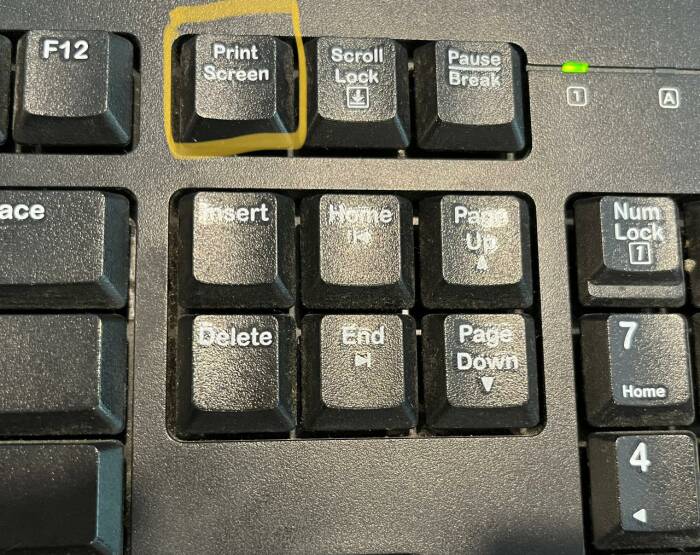
Tombol Print Screen pada laptop pada umumnya memang digunakan untuk menangkap seluruh layar laptop. Berikut langkahnya:
- Buka halaman yang ingin ditangkap gambarnya pada layar.
- Tekan tombol Print Screen yang berada di sisi kanan atas keyboard,.
- Setelah ditekan memang tidak terjadi apapun pada layar karena gambar otomatis tersimpan di clipboard.
- Buka aplikasi paint, lalu tekan Ctrl + V atau paste untuk menempelkan hasil screenshot barusan.
- Tangkapan layar telah selesai dan bisa kamu edit terlebih dahulu
- Untuk menyimpannya, klik "File", lalu Save As.
2. Memakai Tombol Alt dan Print Screen

Cara screenshot di laptop kedua yang bisa kamu lakukan adalah dengan menggunakan tombol Print Screen ditambah Alt.
Fortuner Terjun ke Jurang di Jalur Batang-Dieng gegara Ikuti Google Maps, 4 Orang Luka-luka
Cara ini digunakan untuk mendapatkan tangkapan layar dari halaman yang sedang aktif saja. Jadi, kamu tidak perlu mengedit hasil screenshot lagi. Begini caranya:
- Buka halaman yang ingin di- screenshot .
- Minimize ukuran halaman.
- Tekan tombol Alt + PrintScreen.
- Buka aplikasi Paint, lalu Paste dengan klik kanan atau Ctrl + V
- Simpan gambar pada folder.
3. Memakai Tombol Windows + Print Screen

Jika kamu tidak ingin mengeditnya lagi di Paint, kamu bisa menggunakan langkah screenshot di laptop ini. Berikut caranya:
- Buka halaman yang akan di- screenshot .
- Tekan tombol Windows + Print Screen
- Hasil screenshot akan langsung berada di direktori C:\Users[nama user]\Pictures\ Screenshots .
4. Memakai Tombol Windows + Shift + S
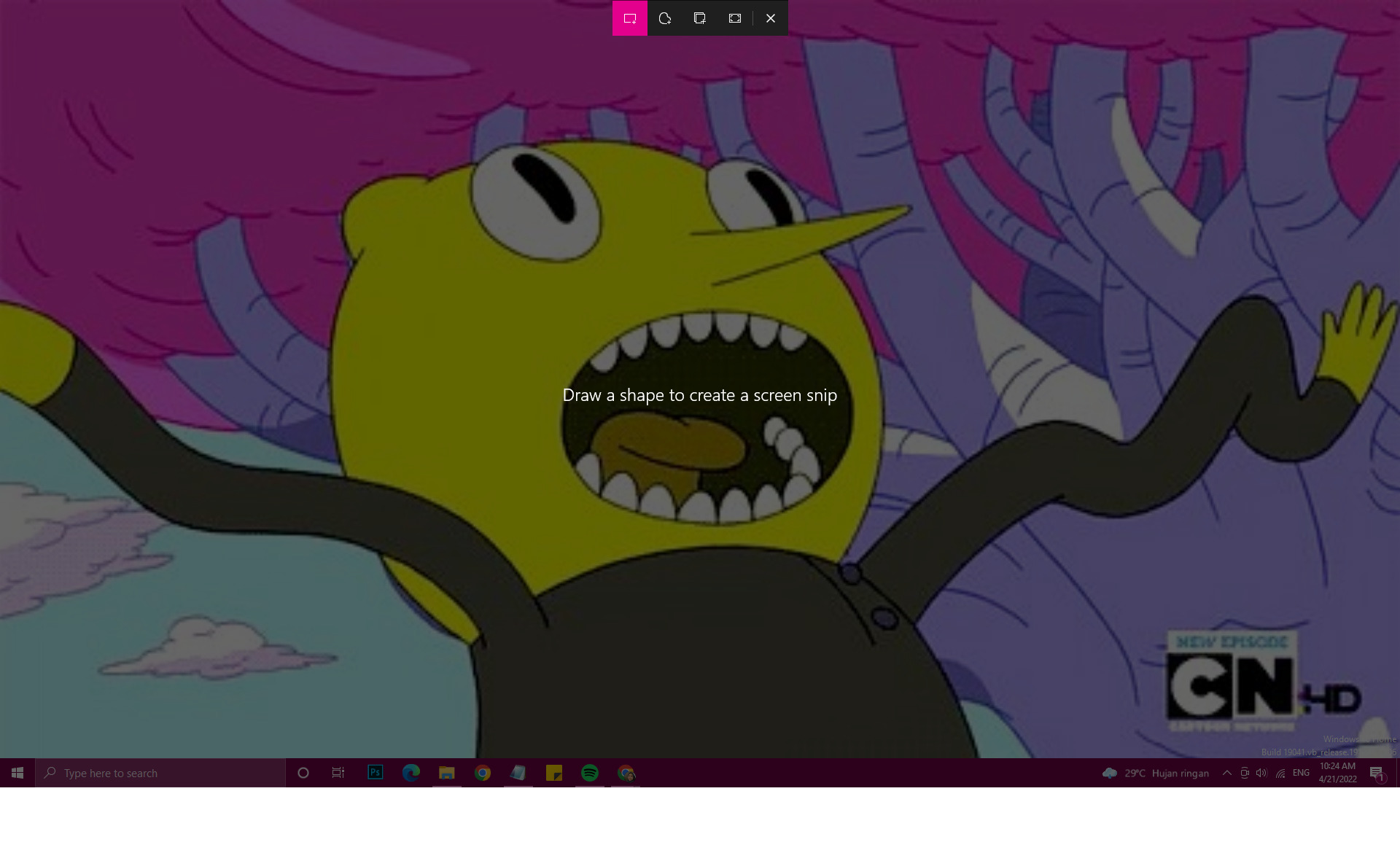
Kamu juga bisa menggunakan cara screenshot di laptop dengan menggunakan tombol Windows + Shift + S. Cara ini dinamakan Snip & Sketch, yang merupakan aplikasi bawaan dari windows. Jadi, caranya adalah seperti ini:
- Buka halaman yang akan di-screenshot
- Tekan tombol Windows +Shift + S untuk menampilkan aplikasi Snip & Sketch
- Pada layal akan ditampilkan warna keabuan dan kursor akan berubah menjadi tanda "+"
- Klik, lalu tahan dan arahkan pada area yang ingin di-screenshot
- Aplikasi Snip & Sketch akan otomatis merekam gambar pada layar dan akan muncul notifikasi yang harus dipilih
- Sunting gambar di aplikasi Snip & Sketch dan klik simpan dibagian atas.
Nah, itulah beberapa cara screenshot di laptop yang bisa sobat INDOZONEaplikasikan. beberapa cara di atas cukup praktis dan tidak memerlukan aplikasi tambahan.
